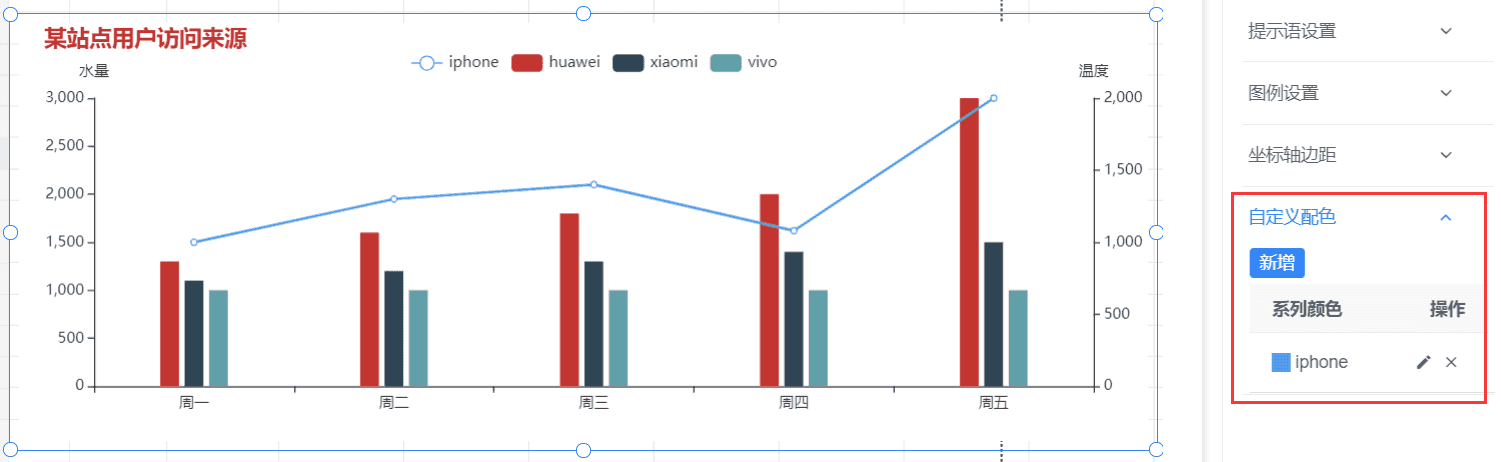折柱图配置
现在来看一下折柱图的使用步骤
1、添加折柱图
点击报表编辑页面操作栏的“”图标,选择“折柱图 ->普通折柱图”,就可以添加一个折柱图;
2、设置折柱图样式
添加好折柱图后,点击选中要修改的图表,右侧操作栏,选择“样式”,可对折柱图的样式做设置;

(1)标题设置
设置折柱图顶部标题,各个参数对应的意思如下:
- 显示:标题显隐开关;
- 标题文字:标题的内容;
- 字体颜色:标题的字体颜色;
- 字体加粗:标题的字体粗细设置,包含加粗和加细;
- 字体大小:标题字体的大小;
- 标题位置:设置标题的位置,分为left、center、right;
- 顶边距:标题距离顶部的距离;

(2)柱体设置
设置折线图柱体的样式,各个参数对应的意思如下:
- 宽度:设置柱体的宽度;
- 圆角:设置柱体的圆角;
- 最小高度:设置柱体的最小高度;

(3) 折线设置
设置折线图折线的样式,各个参数对应的意思如下:
- 平滑曲线:设置折线是折线还是平滑曲线,如果开关打开,为平滑曲线,开关关闭,为折线;
- 标记点:标记点显示与否;
- 点大小:标记点大小设置;
- 阶梯线图:设置折线是否为阶梯线图,开关打开为阶梯线图;开关关闭为正常折线图;
- 线条宽度:设置线条的宽度;
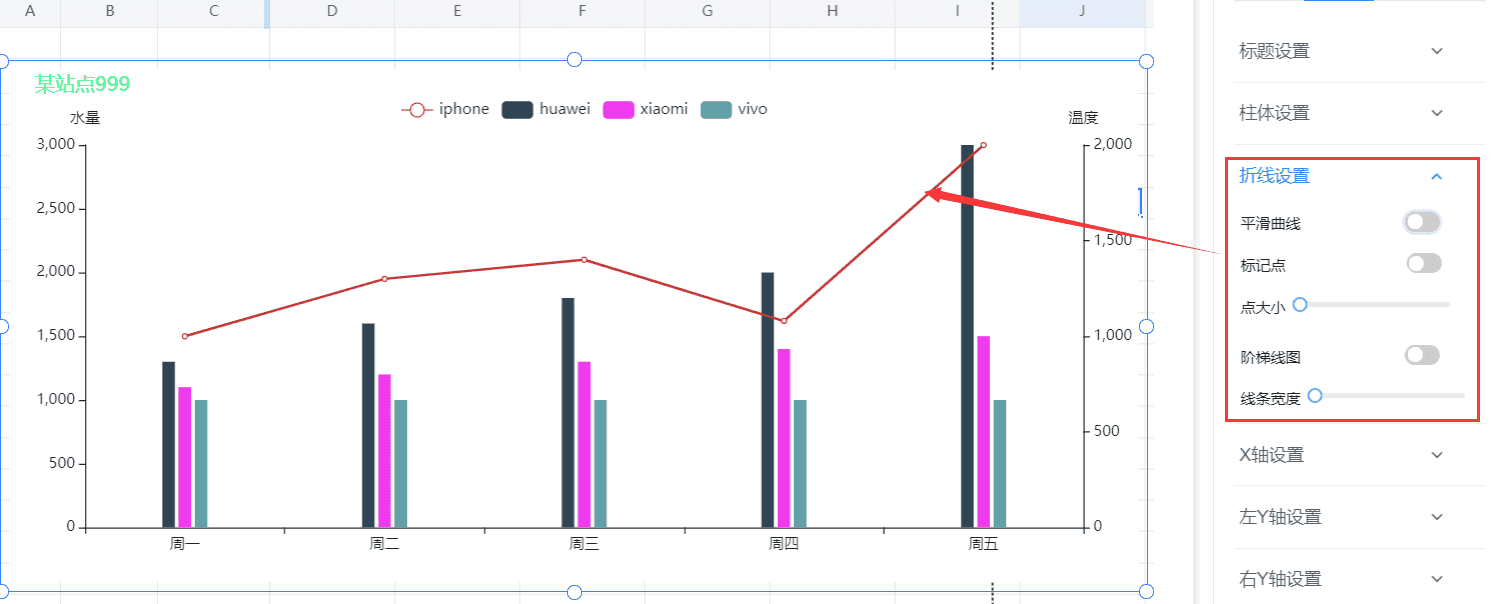
(4) X轴设置
折柱图X轴样式设置,各个参数对应的意思如下:
- 显示:X轴是否显示;
- X轴名称:X轴的名称;不填写,就不显示;
- 分割线:X轴分割线是否显示;
- 颜色设置:设置分割线的颜色;(这个只有打开分割线开关,才显示)
- 字体大小:X轴字体的大小设置;
- 字体颜色:X轴字体的颜色设置;
- 轴线颜色:分割线颜色设置;

(5)左Y轴设置
折柱图左侧Y轴样式设置,各个参数对应的意思如下:
- 显示:左侧Y轴是否显示;
- Y轴名称:左侧Y轴的名称;不填写,就不显示;
- 分割线:左侧Y轴分割线是否显示;
- 轴线颜色:左侧Y轴分割线颜色设置;
- 字体大小:左侧Y轴字体的大小设置;
- 字体颜色:左侧Y轴字体的颜色设置;
- 轴线颜色:左侧Y轴分割线颜色设置;
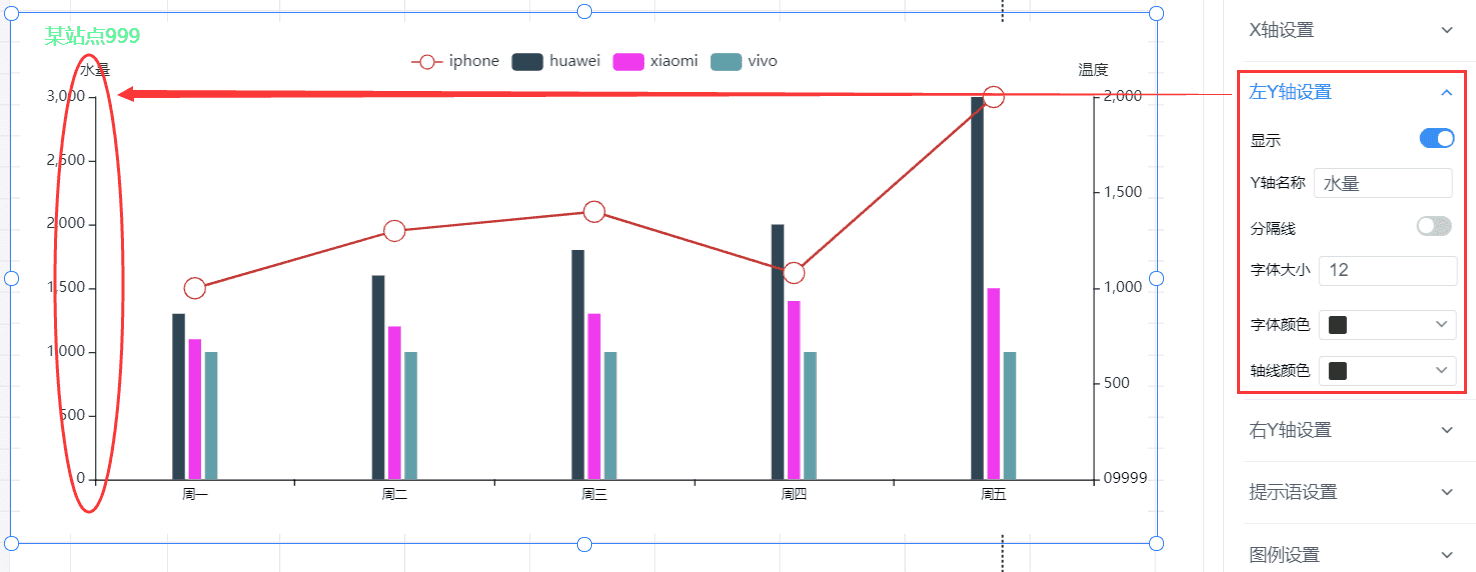
(6)右Y轴设置
折柱图右侧Y轴样式设置,各个参数对应的意思如下:
- 显示:右侧Y轴是否显示;
- Y轴名称:右侧Y轴的名称;不填写,就不显示;
- 分割线:右侧Y轴分割线是否显示;
- 轴线颜色:右侧Y轴分割线颜色设置;
- 字体大小:右侧Y轴字体的大小设置;
- 字体颜色:右侧Y轴字体的颜色设置;
- 轴线颜色:右侧Y轴分割线颜色设置;
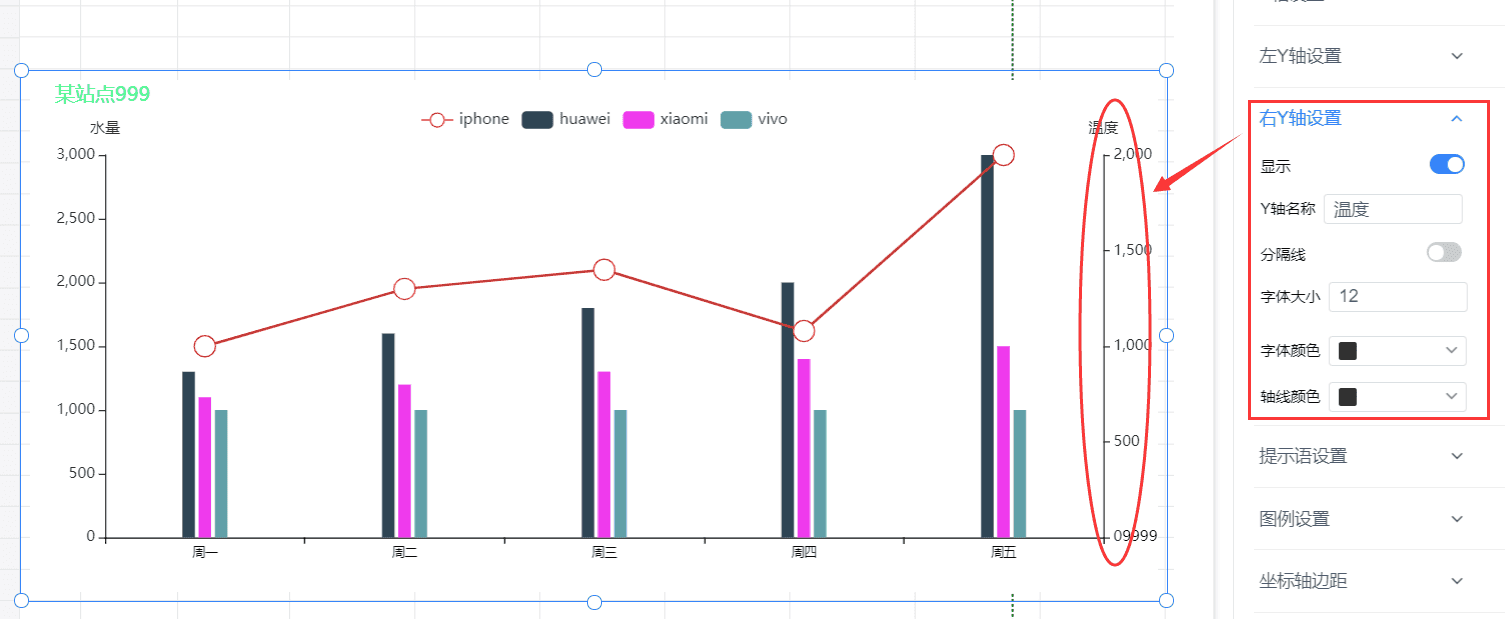
(7) 数值设置
折柱图上数值的设置,各个参数对应的意思如下:
- 显示:数值是否显示;
- 字体大小:数值的字体大小;
- 字体颜色:数值的字体颜色;
- 字体粗细:数值的字体粗细;
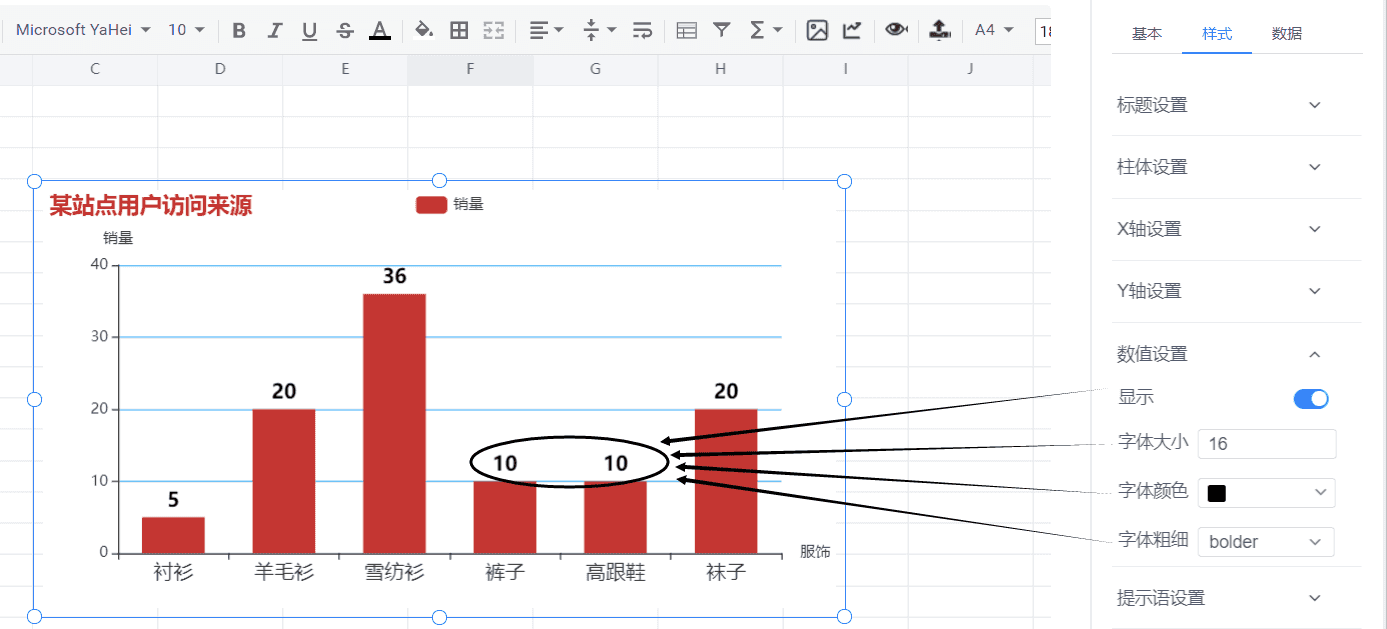
(8) 提示语设置
折柱图预览的时候,显示的提示语的样式设置,各个参数对应的意思如下:
- 显示:提示语是否显示;
- 字体大小:提示语的字体大小设置;
- 字体颜色:提示语的字体颜色设置;
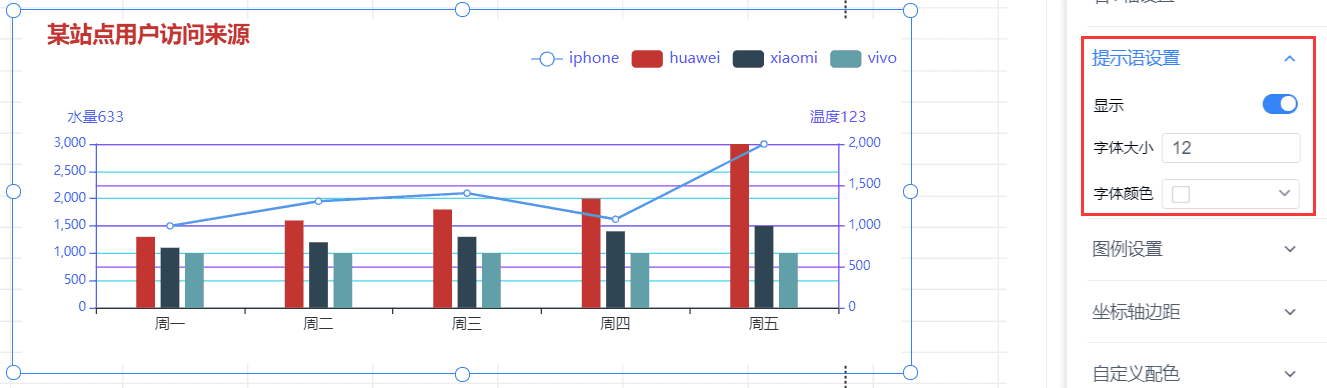
(9) 图例设置
折柱图图例的设置,各个参数对应的意思如下:
- 显示:图例是否显示;
- 字体大小:图例字体的大小设置;
- 字体颜色:图例字体颜色的设置;
- 图例宽度:图例宽度的设置;
- 纵向位置:图例纵向位置设置,包含:顶部和底部。设置为顶部,表示图例在图表的顶部;设置为底部,表示图例在图表的底部。
- 横向位置:图例的横向位置设置,包含:左对齐、居中、右对齐。设置为左 对齐,表示图例在左边;设置为居中,表示图例在中间;设置为右对齐,表示图例在右边。
- 布局朝向:图例的布局朝向设置,包含横排和竖排。设置为横排,标识图例都在一排显示;设置为竖排,表示图例都在一列显示。
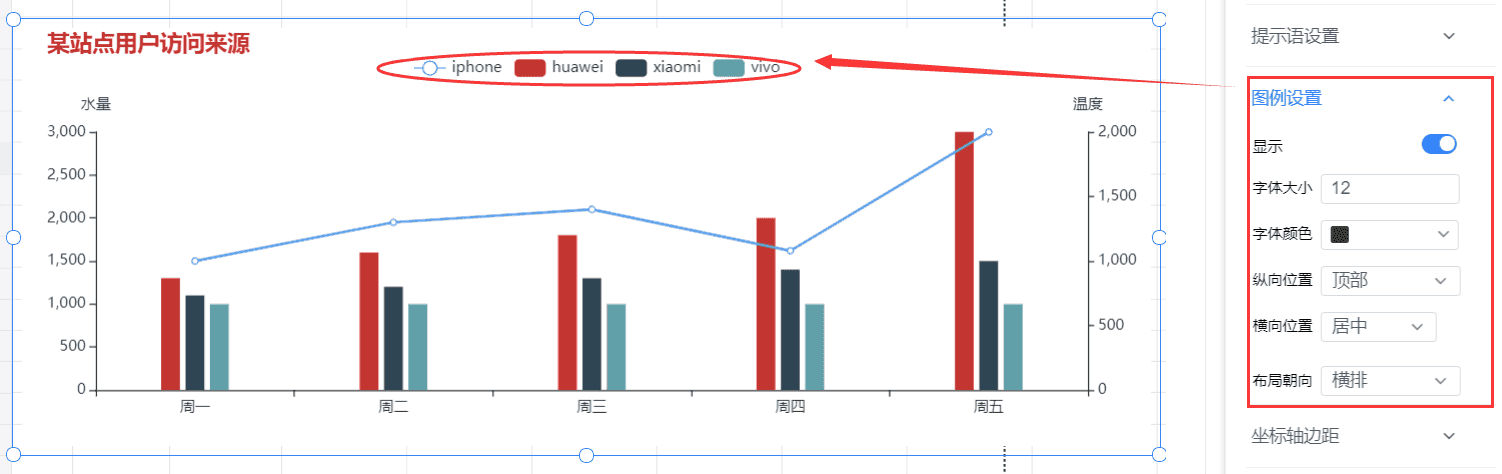
(10)坐标轴边距
设置折柱图距离上、下、左、右左边轴的距离;
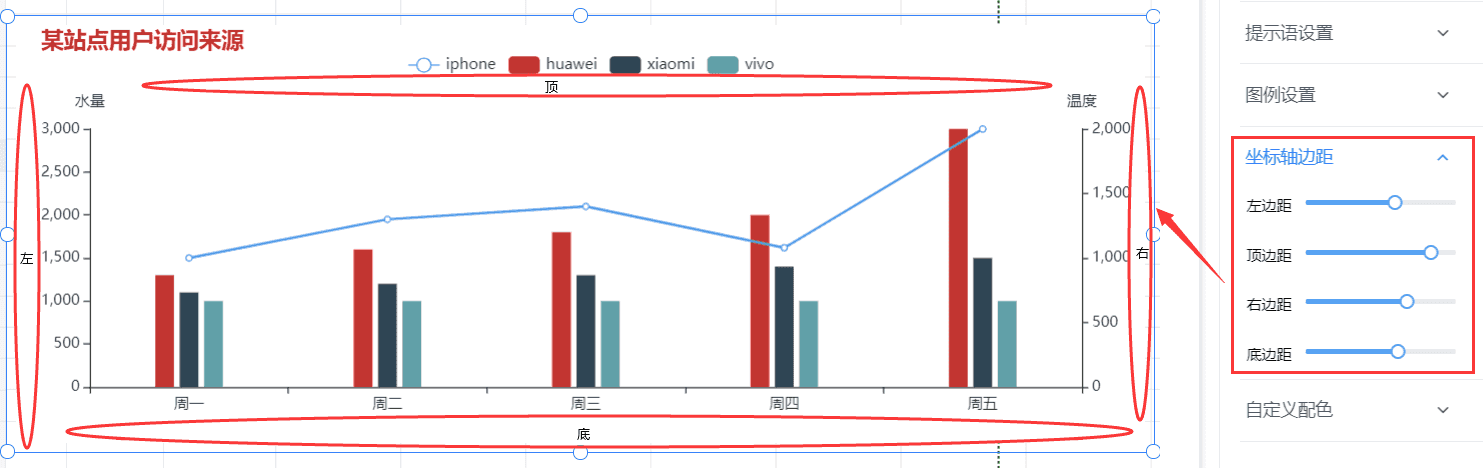
(11)自定义颜色
配置柱体和折线的颜色;